Para enviar E-mail na Planilha cadastro de membros grátis, é necessário ter o Outlook instalado em seu computador e configurado, No final desta pagina mostro como fazer essa configuração passo a passo e deixei um botão pra você baixar a planilha.
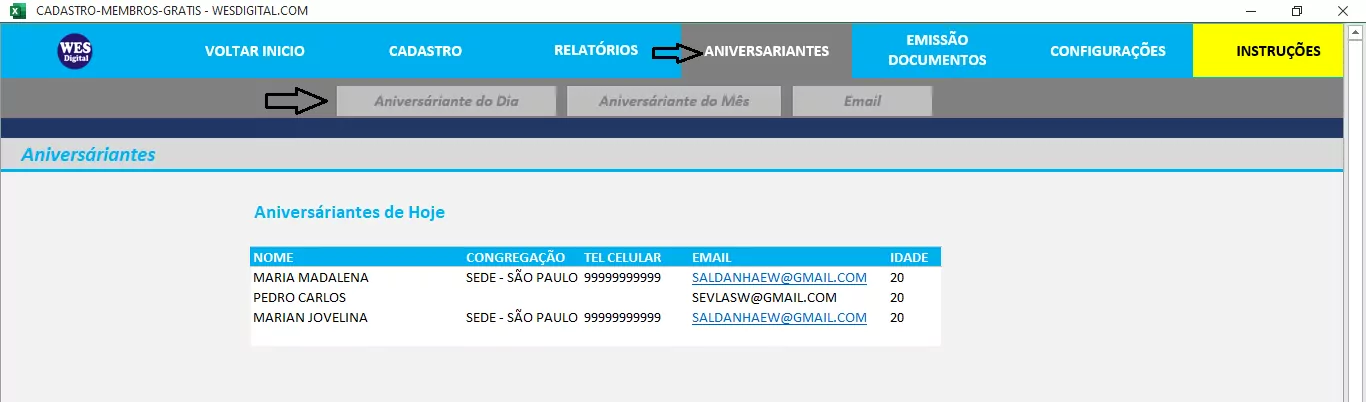
Vai ao menu ANIVERSARIANTES>> Aniversariantes do Dia será exibido os aniversariantes do dia. Mas antes de enviar vamos configurar o Outlook em seu computado, sugiro utilizar a versão 2016 em diante, no exemplo utilizo a 2016. Vou utilizar um E-mail do GMAIL para o envio dos E-mails.
Como Configurar Outlook pra Enviar E-mail no Excel?
Abre o OutLook 2016 para ser iniciado a configuração, tenha em sua mão o E-mail e senha do E-mail que será utilizado para configurar, no exemplo utilizo um E-mail do GMAIL, recomendo que você crie um E-mail especifico para esta finalidade.
A primeira vez que você abrir o Outlook vai ser exibido a tela abaixo para você configurar um E-mail. Digite o E-mail que você vai utilizar no campo Endereço de E-mail, depois clique em CONECTAR.
Quando você utiliza o E-mail do GMAIL vai aparecer uma tela de login pra você fazer o login do seu E-mail, conforme mostrado abaixo.
Apos você fazer o login, é necessário conceder PERMISSÃO ao GMAIL para ele poder fazer configurar corretamente seu E-mail no Outlook. Clique no botão PERMITIR, para conceder a permissão.
Completando corretamente todas as epatas anteriores, será exibido uma tela conforme imagem abaixo, basta clicar no botão CONCLUÍDO.
Completando corretamente seu OutLook foi configurado corretamente, como mostrado abaixo, e o Outlook vai começar baixar seu E-mail, por padrão é deixado uma copia do e-mail no seu gerenciado de E-mail Web do Gmail.
Enviar E-mail através da Planilha Excel
A planilha Envia o E-mail para os membros cadastrados na planilha cadastro de membros que esteja fazendo aniversário no dia. Para fazer o envio o Outlook tem que esta aberta.
No menu ANIVERSARIANTES>>Email você pode personalizar o ASSUNTO, a imagem em ANEXO, e o CORPO da mensagem, tudo é editável. Depois de configurar de acordo com sua necessidade e depois Clique no botão ENVIAR.
Quando completar o envio veja que apresenta uma mensagem de enviado com sucesso, como mostrado acima.
Veja na imagem abaixo que o E-mail enviou corretamente na caixa de entrada.
O E-mail aberto fica conforme mostrado abaixo.
Veja aqui abaixo o vídeo passo a passo de como configurar o Outlook pra enviar E-mail através da Planilha Excel Cadastro de Membros Grátis. Abaixo do Vídeo vou deixar um botão pra você baixar a Planilha.
Espero que esta planilha seja útil em sua igreja, caso tiver alguma dúvida pode deixar aqui seu comentário que terei maior prazer em te responder. Vou deixar um link aqui pra você conhecer minha PLANILHA DE CARTEIRINHA DE MEMBRO 100% Personalizada, Não deixe de baixar Demonstração.
2 Comentários
EXCELENTE PLANILHA
Obrigado Lucas,